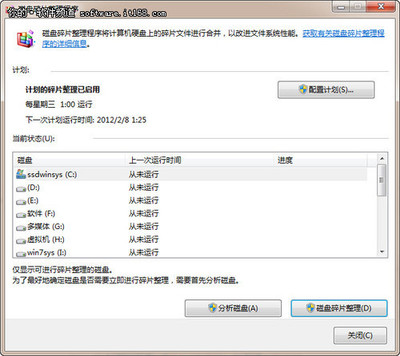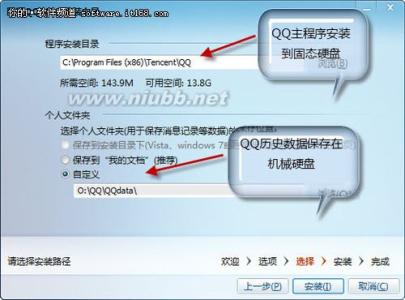硬盘有固态硬盘(SSD 盘,新式硬盘)、机械硬盘(HDD 传统硬盘)、混合硬盘(HHD 一块基于传统机械硬盘诞生出来的新硬盘)。下面是小编带来的关于电脑只用固态硬盘行吗的内容,欢迎阅读!
电脑只用固态硬盘行吗?可以
家庭电脑只装一个固态硬盘完全可以。
固态硬盘和普通硬盘一样,没有什么区别。但相比普通的硬盘,固态硬盘有寿命限制:固态硬盘闪存具有擦写次数限制的问题,这也是许多人诟病其寿命短的所在。闪存完全擦写一次叫做1次P/E,因此闪存的寿命就以P/E作单位。
固态硬盘(Solid State Drives),简称固盘,固态硬盘(Solid State Drive)用固态电子存储芯片阵列而制成的硬盘,由控制单元和存储单元(FLASH芯片、DRAM芯片)组成。固态硬盘在接口的规范和定义、功能及使用方法上与普通硬盘的完全相同,在产品外形和尺寸上也完全与普通硬盘一致。被广泛应用于军事、车载、工控、视频监控、网络监控、网络终端、电力、医疗、航空、导航设备等领域。
1、从电脑的基本要求上看,有一种硬盘就行了,无论它是固态的,还是普通的。
2、从追求电脑的效能看,用了固态硬盘就不要再用普通的硬盘,因为固态硬盘比普通硬盘的速度快。
3、从最佳性价比来说,可用一块固态硬盘(128G以内)做系统盘,普通硬盘(〉500G的)做数据存诸。
4、最节约资金的方案,就是最近这一两年内暂不用固态硬盘(因为它的价格“元/G ”很高)就用一个普通的硬盘就可以了。
你会选哪一种呢?看你钱包里的钞票吧!不会因为你用了固态硬盘,系统性能成倍提升的。
相关阅读推荐:实战硬盘分区
1.选择Advanced Disk Installation选项,DM会自动搜索硬盘。搜索完毕后,系统会询问你使用哪一种分区格式。
2.选择分区:由于要自己设置各分区大小,所以前两个自动分区的选项不予考虑,直接选择Option(C)Define your own,手动对硬盘进行分区。
3.设置各分区大小:首先输入主分区的大小,然后依次输入各逻辑分区的大小(请注意,它与Fdisk不同的是,这里没有建立扩展分区选项)。完成分区后,选择“Save and Continue”选项,此后,连续“确定”两次保存设置结果。如果对哪一个分区容量不满意,可以按Del键删除分区后,重新建立分区。
4.完成格式化分区
保存分区信息后,按下“Alt+C”组合键继续操作,系统会提示是否对硬盘的各分区进行快速格式化,选择“Y”对各分区进行快速格式化操作。

所有操作完成后,系统会提示重新启动计算机(只有在重启后,设置才会生效)。
 爱华网
爱华网